
- PC 카카오톡 설치 전 준비사항
- 운영체제 및 시스템 요구사항
- 카카오톡 계정 준비하기
- 필요한 저장 공간 확인하기
- 공식 홈페이지에서 다운로드 방법
- 카카오톡 홈페이지 접근하기
- 운영체제별 설치 파일 다운로드
- 다운로드 후 바이러스 검사하기
- PC 카카오톡 설치 과정 안내
- 설치 파일 실행하기
- 설치 마법사 진행하기
- 설치 옵션 설정하기
- 모바일과 PC 카카오톡 연동 방법
- 로그인 과정 이해하기
- QR 코드 스캔하기
- 카카오계정으로 로그인
- PC 카카오톡의 주요 기능 알아보기
- 메시지 전송 및 파일 관리
- 그룹 통화 기능 활용하기
- 효율적인 작업을 위한 팁
- 같이보면 좋은 정보글!
- 2025 산불 피해 주민 지원 총정리
- 네이버 공동인증서 발급과 활용법은?
- 청년도전 지원사업 참여 방법과 혜택은 무엇인가
- 분양전환형 든든전세 신청 방법과 조건은
- 내 집 마련의 초석 im뱅크 아낌e보금자리론
PC 카카오톡 설치 전 준비사항
PC 카카오톡을 설치하기 전에 몇 가지 준비사항을 체크해야 합니다. 이 과정을 통해 설치 후 원활한 사용을 보장할 수 있습니다. 아래의 내용을 확인해 보세요.
운영체제 및 시스템 요구사항
PC에서 카카오톡을 원활하게 사용하기 위해서는 운영체제와 시스템 환경을 미리 점검하는 것이 중요합니다. 다음의 요구사항을 확인하세요.
| 운영체제 | 시스템 요구사항 |
|---|---|
| Windows 7 이상 | RAM 1GB 이상, 저장 공간 500MB 이상 |
| macOS X 10.10 이상 | RAM 1GB 이상, 저장 공간 500MB 이상 |
"스마트폰에서만 카카오톡을 사용하기 불편하셨나요? PC 버전으로 더 편리하게 사용해 보세요!"
카카오톡 계정 준비하기
PC 카카오톡과 모바일 카카오톡은 계정 연동이 필요합니다. 따라서 이미 스마트폰에 카카오톡 계정이 있어야 하며, 설치 전에 아래 단계를 확인하세요:
- 모바일 기기에 카카오톡이 설치되어 있는지 확인합니다.
- 기존 계정으로 로그인할 수 있는지 확인합니다.
- 계정 정보가 정확한지 다시 한 번 점검합니다.
필요한 저장 공간 확인하기
PC 카카오톡 설치 전, 시스템에 필요한 저장 공간이 확보되어 있어야 합니다. 카카오톡의 설치 파일은 약 500MB의 공간을 차지하므로, 이 외에도 추가 파일 및 데이터가 저장될 공간을 고려하여 최소 2GB 이상의 여유 공간을 확보하는 것이 좋습니다.

PC 카카오톡 설치를 위해 필요한 사항들을 미리 점검해 두면, 설치 과정에서의 오류를 최소화할 수 있습니다. 이러한 준비가 완료되면, 이제 공식 웹사이트에서 카카오톡을 다운로드하여 설치를 진행해 보세요!
공식 홈페이지에서 다운로드 방법
카카오톡을 PC에서 사용하고자 할 때, 공식 홈페이지에서 설치 파일을 다운로드하는 것은 필수적입니다. 아래에서 구체적인 단계별 방법을 안내해 드리겠습니다.
카카오톡 홈페이지 접근하기
첫 번째 단계는 카카오톡의 공식 홈페이지에 접근하는 것입니다. 웹 브라우저를 열고 주소창에 pc.kakao.com을 입력해 주세요. 홈페이지에 접속한 후 상단 메뉴 또는 메인 화면에서 PC 버전 다운로드 버튼을 찾을 수 있습니다. 이 버튼을 클릭하여 다운로드 과정을 시작합니다.
“컴퓨터에서도 편리하게 메시지를 주고받을 수 있습니다.”
운영체제별 설치 파일 다운로드
다운로드 버튼을 클릭하면, 운영체제에 맞는 버전 (Windows 또는 Mac)을 선택해야 합니다. 각각의 운영체제에 최적화된 설치 파일을 다운로드받는 것이 중요합니다. 파일이 다운로드되면, 자동으로 설치 프로그램이 저장됩니다.
| 운영체제 | 설치 파일 다운로드 링크 |
|---|---|
| Windows | [다운로드 클릭] |
| Mac | [다운로드 클릭] |

다운로드 후 바이러스 검사하기
파일 다운로드가 완료되면, 설치를 진행하기 전에 바이러스 검사를 통해 안전성을 점검하는 과정이 필요합니다. 이 단계는 시스템의 안전을 확보하기 위해 중요합니다. 바이러스 백신 프로그램을 이용해 다운로드한 파일을 검사해주세요. 문제가 없다면, 설치 프로그램을 실행하여 PC 카카오톡의 설치를 진행해주세요.
이 과정을 통해 카카오톡을 PC에서도 간편하게 사용할 수 있는 준비가 완료됩니다.
PC 카카오톡 설치 과정 안내
카카오톡은 이제 스마트폰에서만 사용하지 않고, PC에서도 편리하게 소통할 수 있는 방법을 제공합니다. 이번 섹션에서는 PC 카카오톡 설치 과정을 상세히 알아보겠습니다.
설치 파일 실행하기
PC 카카오톡 설치의 첫 단계는 설치 파일을 실행하는 것입니다. 이를 위해 여러분은 먼저 카카오톡 공식 홈페이지에 접속하여 설치 파일을 다운로드해야 합니다. 다운로드가 완료되면, 해당 파일을 더블 클릭하여 설치 과정이 시작됩니다. 설치를 잘 진행하기 위해서는 다음과 같은 절차를 따르세요:
- 다운로드한 설치 파일을 찾아 더블 클릭합니다.
- 사용자 계정 컨트롤 팝업이 나타나면 '예'를 클릭하여 설치를 허용합니다.
다음 단계는 설치 마법사가 나타나는 것이며, 여기서 여러분은 설치를 시작할 수 있습니다.
설치 마법사 진행하기
설치 마법사가 시작되면, '다음' 버튼을 클릭하여 진행합니다. 설치 과정에서 주의할 몇 가지 단계가 있습니다:
- 먼저, 이용 약관과 개인정보 수집에 대한 동의 여부를 확인합니다. 내용을 꼼꼼히 읽고 동의합니다.
- 그런 다음, 설치 경로를 선택해야 합니다. 기본 경로를 사용하길 권장합니다.
이 과정이 완료되면 '설치' 버튼을 클릭해 최종 작업을 진행합니다.
설치 옵션 설정하기
설치 중에는 몇 가지 옵션 설정을 선택할 수 있습니다. 이 단계에서 여러분은 다음과 같은 옵션을 설정할 수 있습니다:
| 옵션 | 설명 |
|---|---|
| 바탕화면 바로가기 생성 | 바탕화면에 카카오톡 아이콘을 생성합니다. |
| 시작 메뉴에 추가 | 시작 메뉴에 카카오톡 프로그램이 추가됩니다. |
이러한 옵션들을 선택하고 모든 준비가 끝나면 마지막으로 '마침' 버튼을 눌러 설치를 완료합니다.
"PC에서 카카오톡을 사용하면 메시징 경험이 더욱 풍부해집니다."
이제 PC 카카오톡 설치가 완료되었으므로, 모바일 기기와의 연동을 통해 편리한 채팅을 시작할 수 있습니다.

모바일과 PC 카카오톡 연동 방법
카카오톡은 이제 모바일뿐만 아니라 PC에서도 사용할 수 있습니다. 이 글에서는 모바일과 PC 카카오톡을 연동하는 방법에 대해 자세히 알아보겠습니다. PC 버전 카카오톡을 통해 여러분은 큰 화면과 키보드를 활용해 더욱 편리한 메시지 주고받기를 경험할 수 있습니다.
로그인 과정 이해하기
모바일 기기와 PC에서 카카오톡을 연동하기 위해서는 첫 번째로 로그인 과정을 이해해야 합니다. 로그인 화면에서는 QR 코드가 나타나며, 이를 통해 모바일 디바이스와 연결할 수 있습니다. 모바일에서 카카오톡 로그인을 하기 위해서는 사전에 모바일 앱에 계정이 존재해야 하므로, 이를 확인하는 것이 중요합니다.
"모바일과 PC에서 카카오톡을 연동하면 더 편리한 소통이 가능합니다."
QR 코드 스캔하기
PC 카카오톡을 실행하면 QR 코드가 표시됩니다. 이 QR 코드를 스캔하는 방법은 다음과 같습니다:
- 모바일 카카오톡 앱을 실행합니다.
- 하단 메뉴에서 '설정'을 선택하고, '카카오톡 PC버전'을 클릭합니다.
- 'QR 코드 스캔'을 선택한 후, PC에서 표시되는 QR 코드를 스캔합니다.
이 과정을 완료하면 모바일과 PC의 카카오톡이 성공적으로 연동됩니다.
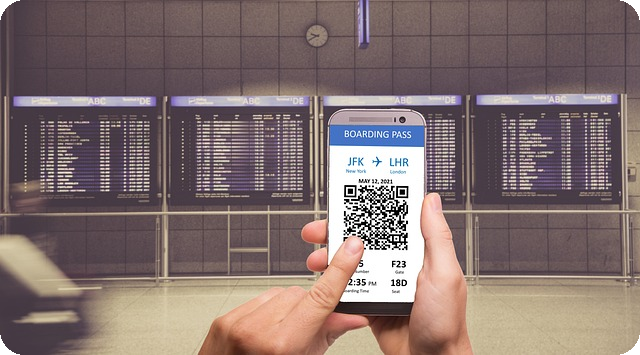
카카오계정으로 로그인
QR 코드를 스캔하는 방법 외에, 카카오계정으로 직접 로그인하는 방법도 있습니다. 이 경우에는 로그인 정보를 입력하여 연결하시면 됩니다. 로그인 절차는 다음과 같습니다:
- PC 카카오톡의 로그인 화면에서 '카카오계정으로 로그인'을 선택합니다.
- 이메일 혹은 전화번호, 비밀번호를 입력합니다.
- '로그인' 버튼을 클릭하여 로그인합니다.
로그인이 완료되면 모바일 카카오톡의 친구 목록과 대화 내용이 PC로 동기화됩니다. 이 방법을 통해 다시 한번 더 간편하게 메시지를 나누는 경험을 누릴 수 있습니다.
이와 같은 세부 단계들을 통해서 모바일과 PC 카카오톡의 연동이 가능하니, 사용해 보시고 더욱 효율적인 카카오톡 생활을 즐기시길 바랍니다!
PC 카카오톡의 주요 기능 알아보기
PC에서 카카오톡을 활용하는 방법은 매우 다양합니다. 본 섹션에서는 PC 카카오톡의 주요 기능에 대해 자세히 살펴보겠습니다.
메시지 전송 및 파일 관리
PC 카카오톡을 통해 메시지 전송은 스마트폰보다 훨씬 더 편리하게 이루어집니다. 특히 키보드를 활용한 타이핑은 빠르고 효율적인 채팅이 가능하게 합니다. 카카오톡에서는 드래그 앤 드롭 기능을 통해 손쉽게 파일 전송이 가능합니다. 대용량 파일도 문제없이 전송할 수 있으며, 이는 업무에서 유용하게 활용될 수 있습니다.
"PC 카카오톡의 파일 전송 기능은 많은 시간을 절약해 줍니다."
| 기능 | 설명 |
|---|---|
| 메시지 전송 | 키보드 이용, 빠르고 효율적인 주고받기 가능 |
| 파일 관리 | 드래그 앤 드롭으로 손쉬운 전송, 대용량 지원 |

그룹 통화 기능 활용하기
PC 카카오톡은 최대 8명까지 동시에 그룹 통화를 지원합니다. 이는 팀 회의나 친구들과의 화상 통화 시 매우 유용합니다. 여러 명이 동시에 참여할 수 있어, 개인적인 소통뿐만 아니라 업무용 커뮤니케이션에도 큰 도움이 됩니다. PC 화면을 통해 친구들과 연결된 상태에서 다양한 활동을 동시에 진행할 수 있습니다.
효율적인 작업을 위한 팁
PC 카카오톡을 보다 효율적으로 사용하기 위해 다음과 같은 몇 가지 팁을 알아두면 좋습니다.
- 다중 창 모드: 여러 채팅방을 동시에 열어두어 빠르게 소통할 수 있습니다. 이를 통해 동시에 여러 대화에 응답할 수 있습니다.
- 단축키 활용: 단축키를 적절히 활용하면 작업 효율성을 극대화할 수 있습니다.
Ctrl + F: 대화 내용 검색Alt + ↑/↓: 채팅방 이동Ctrl + Enter: 메시지 전송
PC 카카오톡의 다양한 기능을 활용해 보세요. 이렇게하면 보다 향상된 소통 경험을 느낄 수 있습니다.